如何实现电脑系统回退?将win10退回win7的方法介绍
- 来源: 金舟软件
- 作者:Lyan
- 时间:2025-04-30 19:12:58

金舟一键系统重装
-
- win10,win11系统重装,系统还原,一键重装,支持笔记本和台式电脑,电脑小白都能用的重装系统大师,安全纯净无捆绑,全程无人值守,支持Win10/win11系统的在线重装
-

金舟一键系统重装
-
官方正版
-
纯净安全
-
软件评分:
 AI摘要
AI摘要
本文详细讲解如何将Windows 10系统回退到Windows 7,提供三种实用方法:系统设置直接回退、高级启动卸载更新、系统还原点恢复。特别说明必须在升级后10天内操作,并提醒个人文件会保留但新装软件会被删除。若超过期限,还介绍了使用金舟工具重装系统的替代方案。操作前务必备份重要数据,避免丢失。适合遇到兼容性问题或想恢复旧系统的用户参考。
摘要由平台通过智能技术生成电脑系统升级和电脑系统回退的需求都比较常见,都属于日常维护电脑时的操作。合理的使用可提升系统性能或解决兼容性问题。
如果想要将win10退回win7应该如何实现呢?本文整理了关于电脑系统回退的一些相关知识,以及回退方法。有这方面需求的用户可以阅读参考,希望能够帮到你!

一、适用条件与注意事项
时间限制:仅限升级后的10天内操作,超期则无法通过系统自带功能回退
文件保留:个人文件会保留,但升级后安装的软件、驱动及设置更改会被删除
必备条件:需确保未手动删除windows.old和$windows.\~bt文件夹,且已删除升级后新增的用户账户
二、win10退回win7的操作步骤
方法1:通过系统设置直接回退
适用人群:刚升级Windows系统
打开设置 > 系统 > 恢复,或直接访问“恢复设置”快捷入口
若“返回”选项可用,点击后按向导操作,选择回退原因并确认(无需检查更新)
等待系统自动完成回滚,期间勿断电或中断操作
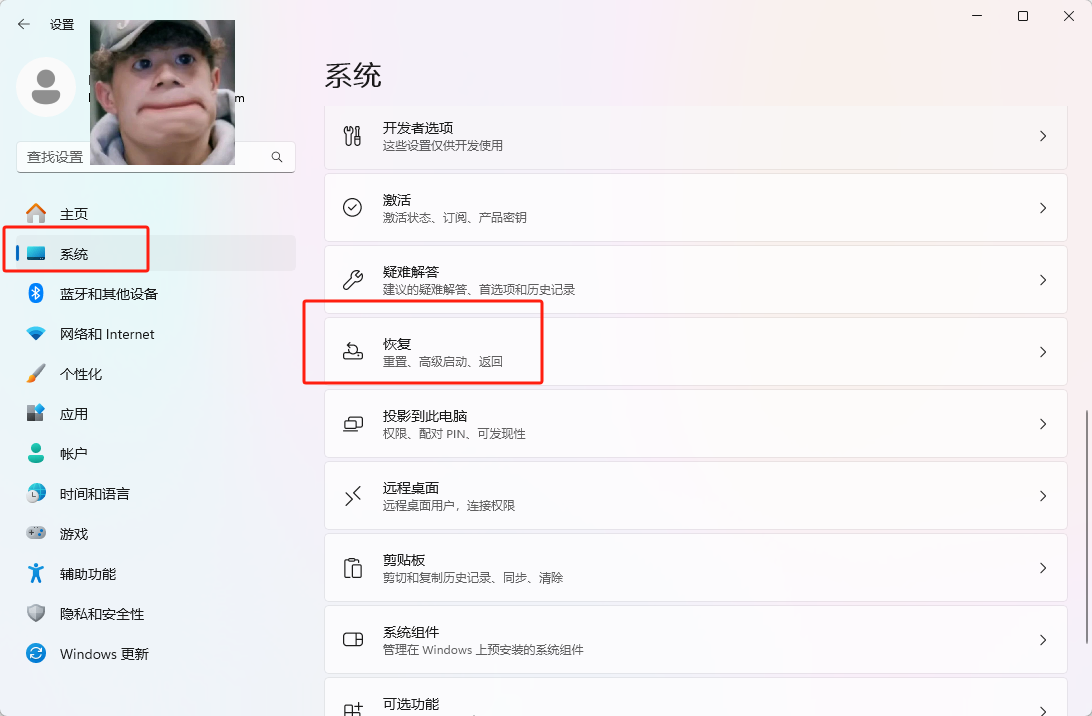
方法2:通过高级启动卸载更新
若方法1失败,可尝试:Shift+重启进入高级启动界面,选择 疑难解答 > 高级选项 > 卸载更新,卸载最新功能更新
此方法同样需在10天内操作,且适用于更新导致的兼容性问题
方法3:通过系统还原点
系统还原点:若升级前已启用系统保护,可通过还原点回退:
搜索“创建还原点” > 选择更新前的还原点执行恢复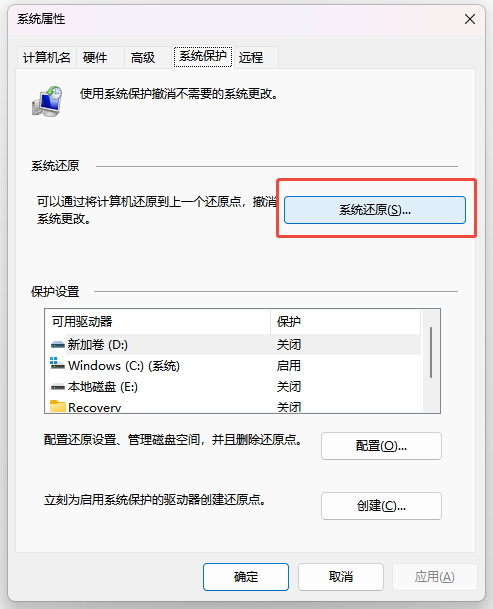
三、替代方案(超期或无效时)
金舟一键系统重装可以很好地完成电脑系统升级和系统重装的需求,操作简单,适合新手使用。需要重装win7系统的,可以使用【U盘启动重装】,将镜像文件下载安装到U盘中,然后再启动重装。
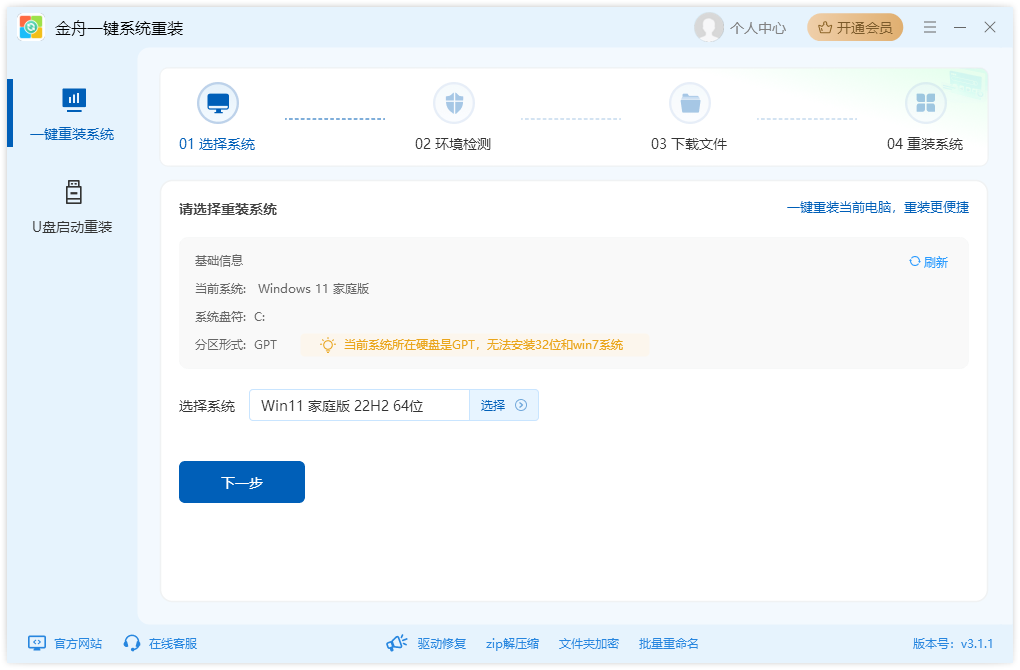
并且每个Windows7系统的版本都支持,包括:家庭普通版、专业版、企业版、家庭高级版和旗舰版。
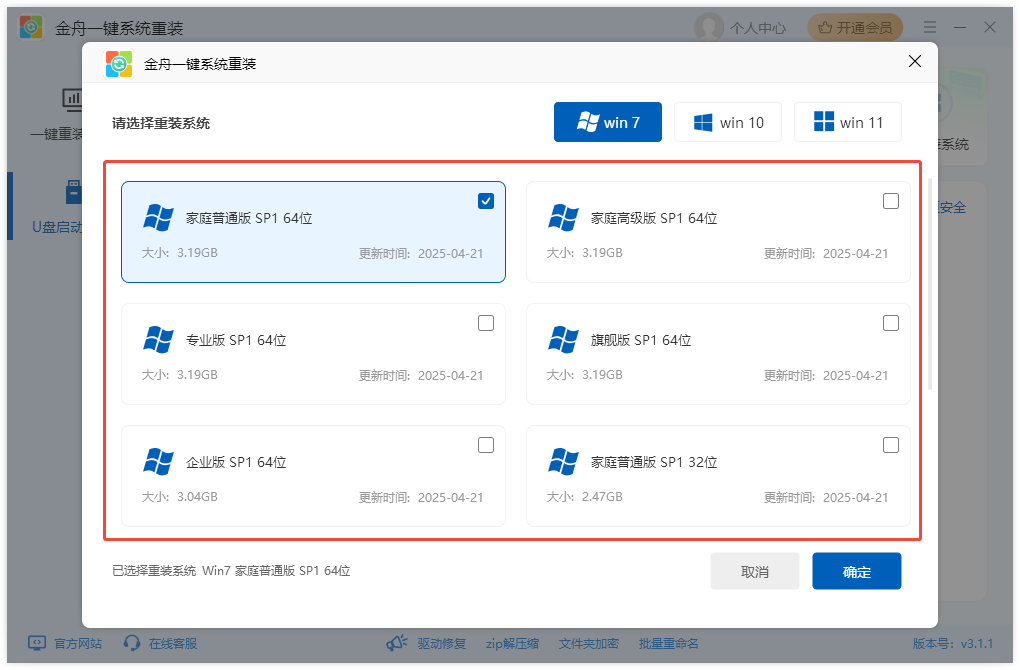
四、回退后的建议
检查更新:使用电脑自带的系统回退功能,可能非最新版系统,需手动安装安全补丁
数据备份:重要文件建议定期备份至外部存储或云端
注意:微软将于2025年10月终止Windows 10支持,长期使用需考虑升级至Windows 11的兼容性计划
文章总结
关于电脑系统回退,win10退回win7的方法就分享到这里了。大家在做系统升级或系统回退操作时,都要记得将重要数据进行备份哦,建议使用外部存储设备进行备份。更多实用技巧,请持续关注金舟软件!
推荐阅读:
温馨提示:本文由金舟软件网站编辑出品转载请注明出处,违者必究(部分内容来源于网络,经作者整理后发布,如有侵权,请立刻联系我们处理)
 已复制链接~
已复制链接~





































































































































